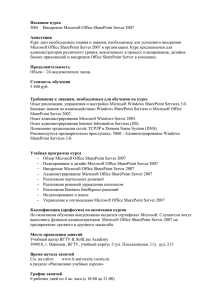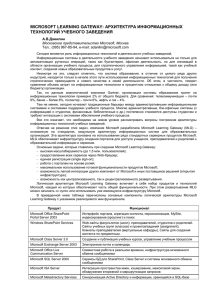Примените пакет обновления 2 (SP2) для SharePoint
advertisement
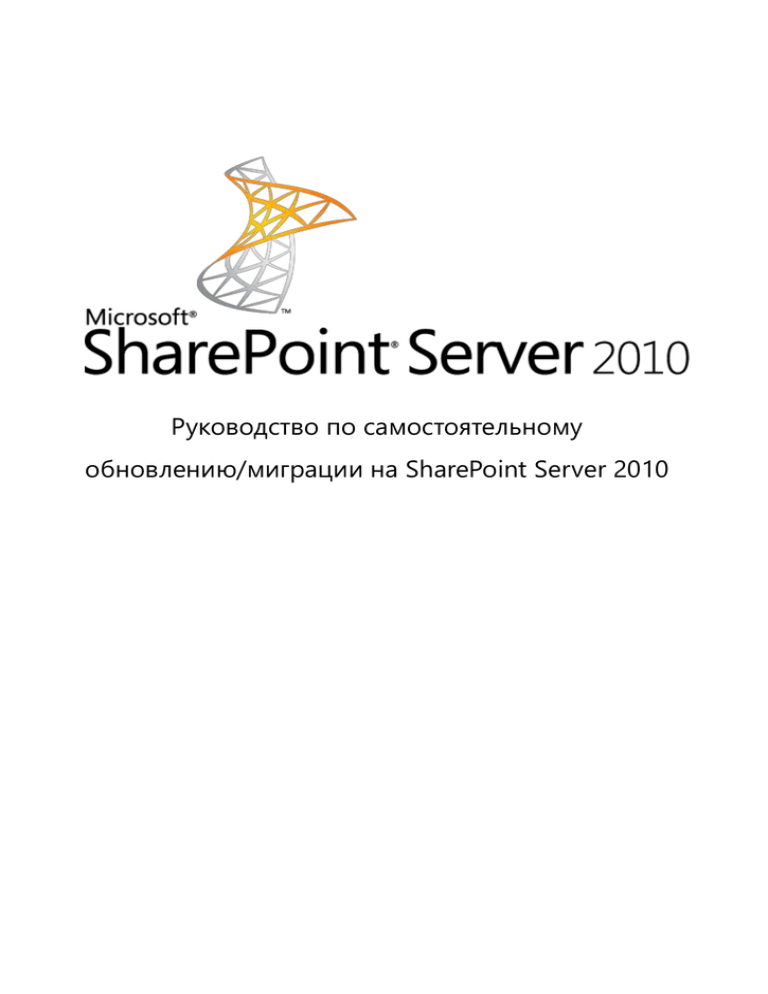
Руководство по самостоятельному обновлению/миграции на SharePoint Server 2010 Руководство по самостоятельному обновлению/миграции на SharePoint Server 2010 Авторское право Сведения, приведенные в этом документе (включая ссылки на веб-сайты и URL-адреса), могут быть изменены без предварительного уведомления. Если не указано иное, названия предприятий, организаций и продуктов, имена доменов, адреса электронной почты, эмблемы, а также имена людей, места и события, используемые в данной документации по программному обеспечению и в связанных документах, являются вымышленными. Никакой связи с реально существующими объектами не предполагается и не подразумевается. Ответственность за соблюдение всех законов об авторских правах лежит на пользователе. Корпорация Майкрософт может являться правообладателем патентов и заявок, поданных на получение патента, товарных знаков и прочих объектов авторского права, которые могут иметь отношение к содержанию данного документа. За исключением случаев явного указания в любом письменном лицензионном соглашении корпорации Майкрософт предоставление доступа к этому документу не предполагает выдачу лицензий или прав на эти патенты, товарные знаки, знаки авторского права или другую интеллектуальную собственность. © Корпорация Майкрософт (Microsoft Corporation), 2010. Все права защищены. SharePoint, Excel и Internet Explorer являются охраняемыми товарными знаками корпорации Майкрософт в США и других странах. Названия компаний и продуктов, упоминаемые в настоящем докум енте, могут быть товарными знаками соответствующих компаний. 2 Руководство по самостоятельному обновлению/миграции на SharePoint Server 2010 Введение Сервер Microsoft SharePoint Server 2010 был официально выпущен в мае 2010 г. Скорее всего, многие организации рассматривают переход на новый SharePoint Server 2010. Подобное обновление требует тщательного планирования. Более того, перед обновлением важно отчетливо представлять процесс обновления и результаты, к которым это обновление может привести. Это руководство, предназначенное для самостоятельного изучения, поможет понять доступные возможности обновления и связанные с ними процессы, чтобы это обновление прошло без особых трудностей. Любой способ обновления имеет свои преимущества и недостатки. Надеемся, что это руководство позволит выбрать самый подходящий способ обновления среды SharePoint Server в организации. Однако, существуют дополнительные способы обновления. В зависимости от конфигурации существующей фермы может понадобиться использовать способ, который не полностью освещен в настоящем руководстве. В любом случае, процедуры обновления включают операции с базами данных, восстановление баз данных, использование сценариев Windows PowerShell и выполнение операций Stsadm. Так как при операциях с базами данных всегда используются одни и те же команды, рекомендуется сначала ознакомиться с настоящим руководством, чтобы понять общие принципы обновления. 3 Руководство по самостоятельному обновлению/миграции на SharePoint Server 2010 История изменения Версия Дата выпуска Версия 1.0 Июнь 2010 г. Сведения об изменениях Исходный выпуск 4 Руководство по самостоятельному обновлению/миграции на SharePoint Server 2010 Сведения о требуемой среде Примечание. Этот технический документ основан на описанной ниже среде. Эта среда недоступна, однако настоящий документ является подробным, графическим сопутствующим материалом, дополняющий статьи TechNet, посвященные установке и обновлению. Требуемой средой является среда Active Directory, где уже развернут сервер электронной почты. Ниже описана предварительная среда, используемая при составлении настоящего руководства для самостоятельного изучения. Active Directory Серверная ОС: Windows Server 2008 R2 (x64) Имя сервера: DC2008 Роли сервера: AD DS, DNS Имя домена: Contoso.com Функциональный уровень домена: Windows Server 2003 Сервер электронной почты Серверная ОС: Windows Server 2008 R2 (x64) Имя сервера: MAIL2010 Приложение: Microsoft Exchange Server 2010 Установка: стандартная установка Exchange Server (сервер-концентратор, сервер клиентского доступа, сервер почтовых ящиков средства администрирования Exchange) SharePoint Server 2007 (источник) Серверная ОС: Windows Server 2003 R2 (x64) Имя сервера: MOSS2007 SQL Server: SQL Server 2005 (x64) SharePoint Server 2010 (назначение) Серверная ОС: Windows Server 2008 R2 (x64) Имя сервера: SP2010 SQL Server: SQL Server 2008 R2 5 Руководство по самостоятельному обновлению/миграции на SharePoint Server 2010 Содержание Введение .................................................................................................................................................................................... 3 История изменения .............................................................................................................................................................. 4 Сведения о требуемой среде ........................................................................................................................................... 5 Глава 1. Выбор способа обновления............................................................................................................................... 7 1.1 С SharePoint Server 2007 на SharePoint Server 2010 ...................................................................................... 8 1.2 Зачем обновляться до SharePoint Server 2010? ............................................................................................ 10 1.3 Преимущества и недостатки ................................................................................................................................. 12 Глава 2. Проведение обновления на месте................................................................................................................ 13 2.1 Подтверждение способа обновления на месте .......................................................................................... 14 2.2 Начало обновления ................................................................................................................................................... 16 Глава 3. Обновление с использованием миграции баз данных ...................................................................... 45 3.1 Планирование обновления с использованием миграции баз данных ............................................ 46 3.2 Подтверждение рабочей процедуры для миграции баз данных в рамках обновления ........ 48 3.3 Создание новой среды фермы 2010 ................................................................................................................. 50 3.4 Выполнение миграции баз данных (подготовка) ........................................................................................ 50 3.5 Миграция баз данных (резервное копирование данных миграции) ................................................ 53 3.6 Миграция базы данных (восстановление) ...................................................................................................... 57 3.7 Восстановление баз данных общих служб ..................................................................................................... 67 3.8 Процесс, выполняемый после миграции базы данных ........................................................................... 75 6 Руководство по самостоятельному обновлению/миграции на SharePoint Server 2010 Глава 1. Выбор способа обновления 7 Руководство по самостоятельному обновлению/миграции на SharePoint Server 2010 1.1 С SharePoint Server 2007 на SharePoint Server 2010 Если сравнивать Microsoft Office SharePoint Server 2007 и Microsoft SharePoint Server 2010, фактические серверные топологии не имеют значительных различий. Распространенная сетевая топология состоит из следующих компонентов: Роль интерфейсного веб-сервера Роль сервера приложений Сервер баз данных Однако в дополнение к новым требованиям к оборудованию и программному обеспечению существуют существенные различия в их архитектурах. Типичные примеры приведены ниже. 1. Поддерживается только 64-разр. среда. SharePoint Server 2007 поставлялась как в 32-, так и в 64-разр. версиях. Кроме того, на каждом уровне топологии можно было выбрать 32-разр. или 64-разр. серверную топологию. (Одновременно на каждом уровне не может размещаться 32- и 64-разр. версии.) Однако в SharePoint Server 2010 все ферма должна быть настроена с использованием 64-разр. ОС и приложений. Это становится определенной трудностью, если существующая ферма SharePoint Server представляет собой 32-разр. решение или если один из компонентов работает в 32-разр. среде. SharePoint Server 2010, оптимизированный для 64-разр. среды, может работать с большими объемами памяти и обеспечивает повышенную производительность. 2. Больше не используется поставщик общих служб. В SharePoint Server 2007 использовался поставщик общих служб, который представлял собой механизм, предоставлявший службы, доступные для использования. Например. функции корпоративного поиска, профилей пользователей, приложения каталога бизнес-данных и службы Excel определялись вместе и предоставлялись как общие службы. SharePoint Server 2010 вместо предоставления нескольких служб вместе в качестве «общей» службы обеспечивает каждую службу независимым приложением-службой. Это позволяет задействовать гибкие и избыточные конфигурации. 3. Прекращена поддержка Internet Explorer 6 (на стороне клиента). В SharePoint Server используются веб-технологии. Пользователи работают на SharePoint Server через веб-браузеры. Несмотря на наличие различных типов браузеров SharePoint Server 2010 нуждается в Internet Explorer 7, 8 или 9 для использования универсальных веб-технологий. 8 Руководство по самостоятельному обновлению/миграции на SharePoint Server 2010 Можно определить, какой способ обновления выбрать, рассмотрев текущую среду фермы SharePoint Server и оценив требования своей организации, тем самым сужая круг доступных вариантов. Ниже приведены два способа, представленных корпорацией Майкрософт на ресурсах TechNet. (Статья TechNet: Определение концепции обновления (SharePoint Server 2010)) Способ Описание Обновление на месте Этот способ поддерживается, если существующая ферма настроена для 64-разр. среды. Однако используемая среда должна соответствовать минимальным требованиям, таким как наличием необходимых обновлений версии ОС, обновлений дополнительных компонентов. а также новым требованиям к оборудованию для работы SharePoint Server 2010. Миграция баз данных Эта процедура включает в себя резервное копирование баз данных, подлежащих миграции, и перенос их в новую среду. Если определенное время простоя является допустимым, миграция баз данных станет наиболее оптимальным способом перехода на SharePoint Server 2010. Обратите внимание, что миграции подлежат не все параметры и базы данных. В этом руководстве для самостоятельного изучения представлены оба способа: как обновление на месте, так и миграция баз данных. Советы. Обновление Office с SharePoint Portal Server 2003 до SharePoint Server 2010 Невозможно перейти с Office SharePoint Portal Server 2003 непосредственно на Microsoft SharePoint Server 2010. При рассмотрении миграции с 2003 на 2010 следует обратить внимание на то, что различия в версиях и в требуемом оборудовании настолько велико, что обновление на месте невозможно, даже если использовать метод миграции базы данных. Сначала обновите содержимое до Office SharePoint Server 2007, затем выполните обновление до SharePoint Server 2010. Статья MSDN: Обновление с SharePoint Portal Server 2003 до SharePoint Server 2010 9 Руководство по самостоятельному обновлению/миграции на SharePoint Server 2010 1.2 Зачем обновляться до SharePoint Server 2010? Обновление исправно работающих приложений требует значительных объемов работ, затрат и времени. Если SharePoint Server 2007 работает без каких-либо нареканий, зачем обновляться до SharePoint Server 2010? При сравнении SharePoint Server 2007 и SharePoint Server 2010 становятся очевидными следующие улучшения. Поддержка мультимедиа помимо документов и веб-содержимого Ранее в SharePoint Server можно было совместно использовать и управлять такими объектами, как содержимое документов, веб-страницы, данные списков и внешние базы данных. В SharePoint Server 2010, помимо указанных выше объектов, можно управлять мультимедиа, например содержимым видеороликов, что расширяет возможности работы пользователей. Повышенное удобство использования В SharePoint Server 2010 используется пользовательский интерфейс Fluent (лента), который уже знаком по другим продуктам Office. С его помощью пользователи могут с удобством использовать в едином пользовательском интерфейсе локальные клиентские приложения, такие как продукты Office, наряду с серверными продуктами. Кроме того, этот пользовательский интерфейс Fluent является динамическим пользовательским интерфейсом. Его содержимое меняется в соответствии с контекстом пользовательских действий. В некоторых случаях также доступен просмотр в режиме реального времени. Перед полным применением параметров можно проверить ожидаемые результаты в режиме реального времени (просто наведя указатель мыши). Более того, были также улучшены методы загрузки на сервер и размещения файлов. Пользовательский интерфейс на основе AJAX не задействует экранных переходов, что облегчает работу пользователей. Если URL-адреса и экраны постоянно меняются в ответ на действия пользователей, может возникнуть неуверенность в осуществляемых действиях и возможности возвращения к предыдущему состоянию. Однако SharePoint Server 2010 является интуитивно понятной системой, лишенной этих недостатков. Высокая надежность и избыточность, а также доступность методов В SharePoint Server 2010 поставщик общих служб больше не используется. Вместо него предоставляются отдельные, независимые службы. Теперь обеспечивается избыточность на нескольких серверах даже тех служб, которые ранее просто не могли быть избыточными. Устранено место, известное как «единая точка», избыточность которого ранее была просто невозможна. 10 Руководство по самостоятельному обновлению/миграции на SharePoint Server 2010 Более того, система стала более устойчивой к сбоям и поддерживает теперь в качестве стандарта «зеркальное отображение», предоставляемое Microsoft SQL Server 2008. Это позволяет использовать решения, которые могут быть созданы при относительно низких затратах. При этом снижается до минимума время простоя при сбоях. В качестве метода предотвращения стремительного сокращения свободного пространства на жестком диске используются расширенное управление емкостью, например большие двоичные объекты (BLOB). Кроме того, поддерживаются различные периферийные продукты хранения, предоставляемые другими производителями. Хорошая совместимость с клиентскими продуктами Office 2010 SharePoint Server 2010 и клиентские приложения Office 2010 близки друг к другу. В Office 2010 используется приложение SharePoint Workspace 2010, которое позволяет безопасно и эффективно использовать содержимое SharePoint Server 2010 в автономном режиме. Более того, бесплатно предоставляетсяSharePoint Designer 2010. SharePoint Designer 2010 не только позволяет без труда работать с дизайном сайтов, но и предоставляет возможности административного управления, включая создание собственных рабочих процессов и эффективное управление пользователями, что позволяет централизованно управлять SharePoint Server 2010. Кроме того, здесь можно создавать соединители для совместного доступа к внешним спискам, что упрощает совместную работу с базами данных. Улучшена совместимость с мобильными устройствами. Можно также создавать и настраивать представления, предназначенные специально для мобильных устройств. SharePoint Server используется в первую очередь конечными пользователями и преимущественно для решения своих задач. Несомненно, повышенное удобство использования SharePoint Server 2010 повысит эффективность работы пользователей. Однако есть и ряд других причин, почему следует перейти на новую версию. Почему бы не создать среду для оценки SharePoint Server 2010? 11 Руководство по самостоятельному обновлению/миграции на SharePoint Server 2010 1.3 Преимущества и недостатки Благодаря обновлению ИТ-администраторы, разработчики, пользователи и сотрудники по всей организации могут использовать последние технологии и повысить эффективность своей работы. Однако обновление должно выполняться с осторожностью, после тщательного планирования. Следует также учитывать различные преимущества и недостатки обновления. Перед обновлением до SharePoint Server 2010 рассмотрите следующие вопросы. Поддерживается только 64-разрядная версия Поддерживались как 32-, так и 64-разрядные версии SharePoint Server 2007, однако SharePoint Server 2010 поставляется исключительно как 64-разрядная версия. При использовании 32-разрядной версии необходимо подготовить новую ферму (пусть даже она будет использоваться только для миграции). Повторная разработка расширенных функций для новой версии Собственные функции, используемые организацией и разработанные для 32-разрядной версии, могут нуждаться в незначительных изменениях для использования в 64-разрядной версии. Более того, при переходе с 32-разрядной на 64-разрядную среду может понадобиться значительный объем времени для проведения проверок всей фермы, чтобы убедиться в надлежащем функционировании существующих решений. Возникновение простоев Несмотря на способ обновления: обновление на месте или миграция базы данных, некоторое время система будет простаивать. Если на сервере SharePoint Server выполняются критически важные задачи, следует тщательно планировать время обновления. Прекращена поддержка Internet Explorer 6 Многие организации используют Internet Explorer 6. SharePoint Server 2010 не поддерживает Internet Explorer 6, и любая попытка отображения контента в этом браузере приведет к отображению неправильного макета с неверным отображением пользовательского интерфейса ленты, предупреждением и т. д. Обновление может быть затруднено, если Internet Explorer 6 используется для других приложений, необходимых для функционирования организации. Однако в некоторых случаях предприятия, являющиеся сертифицированными партнерами Майкрософт, которые хорошо знакомы с технологиями SharePoint, могут предоставить решения, которые позволят правильно отображать контент SharePoint Server 2010 в Internet Explorer 6. 12 Руководство по самостоятельному обновлению/миграции на SharePoint Server 2010 Глава 2. Проведение обновления на месте 13 Руководство по самостоятельному обновлению/миграции на SharePoint Server 2010 2.1 Подтверждение способа обновления на месте Так как при обновлении на месте практическое любое содержимое может быть перемещено из среды SharePoint Server 2007 в новую среду, этот метод считается самым оптимальным и удобным способом миграции в новую среду, если, конечно, текущая ферма серверов соответствует требованиям к установке SharePoint Server 2010. Перед выполнением обновления на месте, убедитесь, что текущая среда фермы полностью поддерживает проведение такого обновления. Что следует проверить Проверено ✔ Все серверы в рамках фермы работают на ОС Windows Server 2003 или 2008 64-разр., при этом используется SharePoint Server 2007 64-разр. версия SQL Server 2005 или 2008 используется в качестве сервера баз данных для SharePoint Server 2007 Все серверы в ферме, на которых работает SharePoint Server 2007, соответствуют характеристикам оборудования, требуемым для SharePoint Server 2010 или SQL Server 2008 Можно зарезервировать время, необходимое для выполнения операции пакетного обновления Создаются резервные копии всех данных Если выполняются приведенные выше условия, возможно обновление на месте. Сначала необходимо подтвердить процедуру обновления на месте. Предполагается, что при выполнении следующей процедуры текущая среда работает на основе Windows Server 2003 (64-разр.) и использует SQL Server 2005 (64-разр.). Если среда SharePoint Server 2007 работает на основе Windows Server 2008 с использованием SQL Server 2008 и т. д., начните с установки пакета обновления 2 (SP2) для SharePoint Server 2007. Обновление с Windows Server 2003 до Windows Server 2008 Подготовьте среду для SQL Server 2005 (применения пакета обновления 3 и накопительного пакета обновления 2) Примените пакет обновления 2 (SP2) для SharePoint Server 2007 14 Руководство по самостоятельному обновлению/миграции на SharePoint Server 2010 Выполните проверку обновления Временно удалите функции и подключаемые модули, которыемогут препятствовать обновлению (необязательно) Остановите различные службы SharePoint Server 2007 Запустите установщик SharePoint Server 2010 (splash.hta) Подготовьте компоненты, необходимые для установки SharePoint Server 2010 Установите SharePoint Server 2010 Запустите внутреннее обновление Визуальное обновление Общая проверка после обновления Сбросьте необходимые разделы Обновление до SharePoint Server 2010 завершено 15 Руководство по самостоятельному обновлению/миграции на SharePoint Server 2010 2.2 Начало обновления Перед выполнением обновления на месте убедитесь, что существующая среда SharePoint Server обновлена. Чтобы выполнить обновление на месте, необходимо установить все исправления программного обеспечения SharePoint Server 2007 и SQL Server. Следует обеспечить соблюдение следующих условий. Windows Server 2003 Применен пакет обновления 2 SharePoint Server 2007 Применен пакет обновления 2 SQL Server Применены пакет обновления 3 и накопительный пакет обновления 2 для SQL Server 2005 В этом руководстве для самостоятельного обучения представлено обновления на месте, которое основывается на предположении, что среда SharePoint Server 2007 с пакетом обновления 2 установлена в серверной ОС Windows Server 2003 SP2 x64 и используется SQL Server 2005 SP3 x64. Если пакет обновления 2 не применен к текущей среде SharePoint Server, его следует обязательно применить до обновления операционной системы. Сведения о применении пакета обновления 2 см. в статье TechNet: Развертывание обновлений программного обеспечения для SharePoint Server 2007. Перед обновлением SharePoint Server 2007 содержит следующие сайты. Сайт верхнего уровня: http://moss2007 16 Руководство по самостоятельному обновлению/миграции на SharePoint Server 2010 Портал отдела кадров: http://moss2007/hr Содержимое состоит из разделов «Новости», «Ссылки», «Общие документы», «Библиотека компенсаций» и т. п. Пример: раздел «Общие документы» 17 Руководство по самостоятельному обновлению/миграции на SharePoint Server 2010 1. Обновите Windows Server 2003 SP2 x64 до Windows Server 2008 R2. Совет. При выборе ОС необходимо определить, какая система будет использоваться, Windows Server 2008 x64 или Windows Server 2008 R2; если возможно, следует использовать Windows Server 2008 R2. (См. KB962935: http://support.microsoft.com/kb/962935/ru-ru) Во время обновления следует остановить службы поиска SharePoint Server. В SharePoint Server 2007 используется два типа служб поиска. Остановить нужно обе. В меню Пуск выберите Администрирование. Щелкните Службы. В списке Службы остановите и отключите Поиск в Windows SharePoint Services и Поиск Office SharePoint Server. 18 Руководство по самостоятельному обновлению/миграции на SharePoint Server 2010 Временно отключите службу поиска, тип запуска которой задан как Автоматически. Измените значение этого параметра на Отключено, щелкните Применить, затем Остановить. 2. Вставьте носитель с Windows Server 2008 R2. Нажмите кнопку Установить. 19 Руководство по самостоятельному обновлению/миграции на SharePoint Server 2010 Совет. Обратите внимание на выпуск Windows. Допускается обновление только одинаковых выпусков Windows. Это означает, что выпуск 2003 Standard не может быть обновлен до выпуска по другой лицензии, например 2008 Enterprise, и что программа установки прервет процесс, как только определит выпуск. При изменении выпуска требуется новая установка. Выберите Обновление в разделе Выберите тип установки? Подтвердите в разделе Отчет о совместимости отключение функций Office SharePoint Server 2007, затем нажмите кнопку Далее. 20 Руководство по самостоятельному обновлению/миграции на SharePoint Server 2010 ОС будет перезапущена несколько раз в течение обновления, после чего обновление будет завершено. 3. Подтвердите успешное обновление ОС. 21 Руководство по самостоятельному обновлению/миграции на SharePoint Server 2010 4. Повторно включите SharePoint Server 2007. Восстановите SharePoint Server 2007, отключенный при обновлении ОС. В меню Пуск выберите Панель управления. Щелкните пункт Программы и компоненты. В разделе Удалить или изменить программу выберите Microsoft Office SharePoint Server 2007 и щелкните Изменить. 22 Руководство по самостоятельному обновлению/миграции на SharePoint Server 2010 Выберите Исправить и нажмите кнопку Продолжить. После восстановления нажмите кнопку Закрыть. 23 Руководство по самостоятельному обновлению/миграции на SharePoint Server 2010 5. Перезапуск. Нажмите кнопку Да для незамедлительной перезагрузки. 6. Откройте Мастер настройки продуктов и технологий SharePoint, затем нажмите кнопку Далее. 24 Руководство по самостоятельному обновлению/миграции на SharePoint Server 2010 7. На странице Изменение параметров фермы серверов выберите параметр Не отключаться от данной серверной фермы, затем нажмите кнопку Далее. Подтвердите параметры веб-приложений центра администрирования SharePoint. Выберите Нет, продолжить использование этого компьютера для размещения веб-узла и нажмите кнопку Далее. 25 Руководство по самостоятельному обновлению/миграции на SharePoint Server 2010 На экране Настройка выполнена успешно нажмите кнопку Готово. . 8. После нажатия кнопки Готово откроется страница Центр администрирования SharePoint. 26 Руководство по самостоятельному обновлению/миграции на SharePoint Server 2010 9. Убедитесь, что SharePoint Server 2007 успешно запущен. Итак, ОС успешно обновлена до Windows Server 2008 R2, и переконфигурация SharePoint Server 2007, остановленная на время обновления, завершена. Советы. Ниже суммированы все аспекты, которые следует учитывать при обновлении операционной системы. Убедитесь, что выпуски Windows совпадают Убедитесь, что установлен пакет обновления 2 для SharePoint Server 2007 * SharePoint Server 2007 с пакетом обновления 1 и выше поддерживает Windows Server 2008, а с пакетом обновления 2 и выше — Windows Server 2008 R2. Чтобы обновиться до SharePoint Server 2010 на основе ОС Windows Server 2008 или Windows Server 2008 R2, пакет обновления 2 для SharePoint Server 2007 должен быть заблаговременно установлен. 27 Руководство по самостоятельному обновлению/миграции на SharePoint Server 2010 10. Примените исправления программного обеспечения, предназначенные для SQL Server 2005 с пакетом обновления 3. (Если используется SQL Server 2008, примените пакет обновления 1 или накопительный пакет обновления 2 и выше.) Хотя можно использовать и SQL Server 2005 x64 с пакетом обновления 3, необходимо применить накопительный пакет обновления 3. http://support.microsoft.com/kb/967909/ru-ru Накопительный пакет обновления 3 для SQL Server 2005 с пакетом обновления 3 содержит три исправления. Примите условия для исправления, введите свой адрес эл. почты и отправьте запрос. Установите компоненты Windows Server (Windows PowerShell, «Возможности рабочего стола») Запустите расширенные средства подготовки SharePoint Server 2010 Примените исправление Windows Server 2008 R2 WCF 28 Руководство по самостоятельному обновлению/миграции на SharePoint Server 2010 11. Запустите средство Preupgradecheck, которое является предварительным требованием для установки SharePoint Server 2010. В меню Пуск щелкните Выполнить. Введите cmd для отображения командной строки. Выполните команду STSADM.exe. cd c:\Program Files\Common Files\Microsoft Shared\Web Server Extensions\12\BIN stsadm.exe -o Preupgradecheck Появится Отчет о проверке перед обновлением продуктов и технологий SharePoint. Убедитесь, что в отчете отсутствуют ошибки. 29 Руководство по самостоятельному обновлению/миграции на SharePoint Server 2010 Совет. Если в ферме содержится несколько серверов, эта команда по умолчанию создаст отчет по всей ферме. Однако можно запустить ее на каждом сервер, чтобы создать отдельные отчеты. (локальное выполнение) При возникновении ошибок в отчете будет содержаться пометка Ошибка, как показано ниже. Если доступно решение проблемы, будет приведена ссылка на это решение. 12. Перед установкой SharePoint Server 2010 остановите любые службы SharePoint Server. В меню Пуск выберите Администрирование, затем щелкните пункт Службы. 30 Руководство по самостоятельному обновлению/миграции на SharePoint Server 2010 13. Остановите любые службы, имена которых начинаются с Windows SharePoint Services, а также «Поиск Office SharePoint Server». Убедитесь, что все службы, связанные с технологиями SharePoint, остановлены. 31 Руководство по самостоятельному обновлению/миграции на SharePoint Server 2010 14. Перед выполнением обновления на месте до SharePoint Server 2010, установите необходимые компоненты программного обеспечения. Вставьте носитель SharePoint Server 2010 в сервер. 15. Щелкните Установить необходимое ПО для запуска средства. Для его использования необходимо подключение к Интернету. 32 Руководство по самостоятельному обновлению/миграции на SharePoint Server 2010 16. Примите условия лицензии и продолжите выполнение процедуры. После настройки IIS и установки необходимых программ, перезапустите компьютер. 33 Руководство по самостоятельному обновлению/миграции на SharePoint Server 2010 17. Убедитесь, что завершена установка необходимого программного обеспечения, и нажмите кнопку Готово. 18. Перед запуском установки SharePoint Server 2010 создайте резервную копию текущих данных. * На этом этапе не вносится никаких изменений в SharePoint Server 2007. На экране Центр администрирования выберите Резервное копирование и восстановление. 34 Руководство по самостоятельному обновлению/миграции на SharePoint Server 2010 Выберите всю ферму и создайте резервную копию. Файлы резервной копии должны быть перемещены в другую среду, которая не затрагивается осуществляемым обновлением. 19. Начните установку SharePoint Server 2010. Откройте установочный носитель и запустите программу Setup.exe. Введите ключ полной версии продукта и нажмите кнопку Продолжить. 35 Руководство по самостоятельному обновлению/миграции на SharePoint Server 2010 Примите условия лицензионного соглашения. Нажмите кнопку Продолжить. Появится экранОбновить предыдущие версии. Нажмите кнопку Установить. Совет. Единственным доступным параметром является Установить. В предыдущих версиях использовался параметр Постепенное обновление, однако SharePoint Server 2010 предоставляет обновление на месте (пакетное обновление). Это означает, что если принято решение выполнить обновление на месте, необходимо осуществить аналогичное обновление на всех серверах фермы. Это может сделать обновление на месте неприемлемым вариантом для крупных ферм. В этом случае следует выбрать миграцию баз 36 Руководство по самостоятельному обновлению/миграции на SharePoint Server 2010 данных или гибридный метод (при использовании этого метода миграция выполняется постепенно путем временного перевода каждой базы данных в режим только для чтения, при этом базы данных восстанавливаются на новом сервере из резервных копий). 20. Начинается установка SharePoint Server 2010. 21. После установки убедитесь, что установлен флажок Запустить мастер настройки продуктов SharePoint и нажмите кнопку Закрыть. 37 Руководство по самостоятельному обновлению/миграции на SharePoint Server 2010 22. Запускается мастер настройки продукта для обновления с SharePoint Server 2007 до SharePoint Server 2010. 23. Введите парольную фразу для безопасности фермы. В рамках этого руководства для самостоятельного изучения предполагается, что парольной фразой является P@ssw0rd. 38 Руководство по самостоятельному обновлению/миграции на SharePoint Server 2010 24. Выберите пункт Визуальное обновление. При обновлении с SharePoint Server 2007 можно выбрать, следует ли использовать новый пользовательский интерфейс Fluent (лента) для SharePoint Server 2010 или сохранить существующий интерфейс SharePoint Server 2007. Обратите внимание, что этот параметр можно изменить позже. Выберите Сохранение внешнего вида существующих сайтов SharePoint и предоставление конечным пользователям возможности обновления параметров взаимодействия с пользователями их сайтов. и нажмите кнопку Далее. Убедитесь, что все процессы завершены. Задание таймера SharePoint продолжит после этого процесс обновления. 39 Руководство по самостоятельному обновлению/миграции на SharePoint Server 2010 25. Откроется сайт центра администрирования SharePoint Server 2010. Прекращение действия мастера обновления запускает установку различных функций и служб. Тем временем в фоновом режиме создается сценарий обновления баз данных на основе различных сведений, содержащихся в базе данных конфигурации. На основе этих сведений будут обновляться отдельные базы данных контента и служб. Эти процессы обновления выполняются через задание таймера. Отображается ход выполнения обновления, осуществляемого заданием таймера. Ход выполнения обновляется каждую минуту, пока не появится надпись «Успешно». Примечание. Процедура обновления может занимать от нескольких десятков минут до нескольких часов в зависимости от размеров фермы и баз данных. Не используйте SharePoint Server 2010, пока выполняется обновление. Обратите внимание, что обновление выполняется, пока не появится сообщение «Успешно». 40 Руководство по самостоятельному обновлению/миграции на SharePoint Server 2010 26. Убедитесь в завершении всех заданий обновления. Советы. В некоторых случаях задание таймера, выполняющее обновление, выдаст сообщение Ошибка, выделенное шрифтом красного цвета. В этом случае просмотрите журнал. Устраните неполадки и снова запустите мастер конфигурации. Более того, так как задание таймера для обновления пытается настроить службы на основе поставщика общих служб, который больше не поддерживается в среде SharePoint Server 2010, то в зависимости от среды некоторые службы могут не запуститься надлежащим образом, что приведет к возникновению пометок Ошибка. В этом случае одним из вариантов дальнейших действия является настройку оставшихся частей вручную, однако это зависит от этапа, на котором прервался процесс конфигурации SharePoint Server 2010 вследствие ошибки. 41 Руководство по самостоятельному обновлению/миграции на SharePoint Server 2010 27. После завершения всех процессов обновления, запустите сайт для проверки работоспособности. Щелкните Действия сайта в правом верхнем углу для проверки успешного выполнения обновления до SharePoint Server 2010. 28. Используйте пункт Визуальное обновление для изменения пользовательского интерфейса. В разделе Действия сайта щелкните Визуальное обновление. 42 Руководство по самостоятельному обновлению/миграции на SharePoint Server 2010 29. При открытии окна Название, описание и значок выберите пункт Визуальное обновление. Выберите Предварительный просмотр обновленного пользовательского интерфейса и нажмите кнопку ОК. 30. Убедитесь, что отображается пользовательский интерфейс SharePoint Server 2010. В верхней части, в желтой строке, появится предупреждение о пользовательском интерфейсе. Если пользовательский интерфейс отображается надлежащим образом, предупреждение больше не требуется. Поэтому щелкните Просмотреть или изменить параметры визуального обновления в желтой строке и выберите пункт Обновить пользовательский интерфейс. 43 Руководство по самостоятельному обновлению/миграции на SharePoint Server 2010 Совет. Значимость визуального обновления Функции визуального обновления доступны только при обновлении с SharePoint Server 2007 или более ранних версий SharePoint Server. Хотя меню Визуальное обновление отображается при новой установке SharePoint Server 2010, это меню недоступно для использования. Визуальное обновление предоставляется не для того, чтобы перестать использовать устаревший пользовательский интерфейс, а для поддержки непрерывных операций до проверки существующего пользовательского интерфейса в новых средах. Это необходимо, так как значительно искаженный макет затрудняет выполнение операций с SharePoint Server. Использование функции визуального обновления предоставляет организациям время на изменение главных страниц, таблиц стилей и функций с использованием пользовательского интерфейса 2010. Могут ли организации задействовать визуальное обновление для работы в пользовательском интерфейсе 2007 безгранично? Нет. Существует множество функций, доступных только с использованием нового пользовательского интерфейса. В частности функции, связанные с редактированием страниц, не могут использоваться в полной мере, если не изменен пользовательский интерфейс. Используйте визуальное обновление исключительно как временное решение. 31. Повторно проверьте все параметры. Ниже приведены примеры элементов, которые следует проверить. Правильно ли переданы параметры исходящего почтового сервера и входящего почтового сервера Правильно ли перенесены профили пользователей Правильно ли обрабатываются поисковые запросы Доступны ли все сайты Правильно ли отражаются права доступа 44 Руководство по самостоятельному обновлению/миграции на SharePoint Server 2010 Глава 3. Обновление с использованием миграции баз данных 45 Руководство по самостоятельному обновлению/миграции на SharePoint Server 2010 3.1 Планирование обновления с использованием миграции баз данных Технологии SharePoint сохраняют все данные контента в базах данных SQL Server. Это позволяет обновляться до SharePoint Server 2010 путем создания резервных копий баз данных и восстановления из этих резервных копий. Этот метод можно использовать в сценариях с наличием нескольких баз данных контента. Данный способ можно также использовать при обновлении с 32-разрядной до 64-разрядной среды. Однако следует рассмотреть ряд аспектов, прежде чем начинать миграцию баз данных. Во-первых, может ли миграция баз данных восстановить «все» данные, содержащиеся в ферме SharePoint Server 2007? В статьях TechNet суммированы преимущества и недостатки. Важные места отмечены полужирным шрифтом. Метод Описание Преимущество Недостаток Обновление SharePoint Server 2010 Параметры, При выполнении на месте может устанавливаться распространяющиес обновления серверы и на том же я на всю ферму, фермы будут находиться в оборудовании. сохраняются и автономном режиме. Содержимое и обновляются. Хотя Обновление осуществляется параметры фермы настройке подлежит и без перерывов. Поэтому серверов также могут среда после следует выделить быть обновлены в обновления, достаточное количество рамках единого возможно, времени, чтобы процесса. понадобится ручное последовательно обновить выполнения ряда все содержимое. задач, например обновления и повторной активации пользовательских разделов. Обновление Есть возможность Можно одновременно Параметры сервера и фермы подключен обновления обновлять несколько при этом не обновляются. ия базы содержимого среды на баз данных контента, Необходимые параметры данных отдельной ферме. В что сократит общее прежней фермы необходимо результате не время обновления перенести на новую ферму обновляются какие-либо (по сравнению с вручную. Также на новую ферму службы или параметры обновлением на необходимо вручную перенести фермы. Обновление баз месте). все индивидуальные настройки. данных может Для объединения Отсутствующие настройки могут выполняться в любом нескольких ферм в привести к непреднамеренной порядке, а также одну можно порете функциональности или возможно обновление воспользоваться проблемам в работе 46 Руководство по самостоятельному обновлению/миграции на SharePoint Server 2010 нескольких баз данных обновлением с пользователей. На копирование одновременно. При подключением баз баз данных по сети требуется обновлении баз данных данных. время и пропускная способность. пользователи не могут И это нужно учитывать. Вам использовать потребуется прямой доступ к содержимое. серверам базы данных. http://technet.microsoft.com/ru-ru/library/cc287821.aspx Ниже сведены характеристики обновления путем миграции баз данных. Содержимое базы данных контента, которое необходимо только для подключения баз данных, останется без потерь. Однако так как назначением является новая среда, различные параметры, хранящиеся в базе данных конфигурации, не будут переданы. По сути, передается только содержимое. Не все базы данных и сами данные могут быть перенесены из SharePoint Server 2007. Пример: базы данных конфигурации и т. д. (Новая ферма использует другие данные конфигурации, и каждая служба является «приложением».) * В архитектуру внесены значительные изменения. В среде, где не использовались сопоставления альтернативного доступа, может поменяться URL-адрес. Так как назначением является новая ферма серверов (новая ферма SharePoint Server 2010), имена серверов и URL-адреса веб-приложений могут поменяться, если сопоставление альтернативного доступа не использовалось, а сами имена серверов использовались в качестве URL-адресов доступа. Чтобы напрямую работать с базами данных, необходимо иметь о них хорошее представление. Базы данных и приложения-службы должны быть подключены вручную с помощью Windows PowerShell. Все, что не может быть полностью перенесено с 2007, нуждается в сбросе служб и воссоздании информации. Базы данных и сами данные могут быть перенесены следующим образом. Базы данных контента (к которым могут быть прикреплены различные базы данных контента) Базы данные контента, созданные для «Моего сайта» Данные в базах данных для поставщиков общих служб (Применяется только к частичным данным, так как в SharePoint Server 2010 отсутствуют общие службы) Базы данных для единого входа 47 Руководство по самостоятельному обновлению/миграции на SharePoint Server 2010 3.2 Подтверждение рабочей процедуры для миграции баз данных в рамках обновления Прежде чем приступить к миграции данных, следует разобраться с процессом. В синих окнах приведены задачи, которые должны выполняться на этапе SharePoint Server 2007. Не все задачи являются обязательными, поэтому выполняйте те, которые действительно нужны. В красных окнах приведены процедуры миграции в среду SharePoint Server 2010. Примените пакет обновления 2 (SP2) для SharePoint Server 2007 Выполните проверку перед обновлением Очистите существующую среду (очистка базы данных) Отметьте для себя все подключения между веб-приложениями и соответствующими базами данных контента Используемая команда: Проверка STSADM.EXE -o Preupgradecheck обновления (Эта команда не выполняется, если не установлен пакет обновления 2) Очистка среды Удаление неиспользуемых сайтов STSADM.EXE -o Deletesite STSADM.EXE -o Deleteweb Удаление ненужных файлов, созданных функцией администрирования версий Выполните команду вручную или с помощью приложения, созданного для этой цели 48 Руководство по самостоятельному обновлению/миграции на SharePoint Server 2010 Создайте ферму SharePoint Server 2010 Запустите необходимый минимум служб Настройте минимальные параметры для фермы SharePoint Server 2010 (например параметры почты) Создайте веб-приложения (соответствующие существовавшим в предыдущей среде) Создайте резервные копии баз данных SharePoint Server 2007 Проверьте настраиваемые компоненты Восстановите базы данных контента (для веб-приложений) Обновите базу данных поставщика для настройки профилей пользователей Обновите веб-сайты «Мой сайт» Восстановите оставшиеся базы данных Создайте индексы для использования в новой среде 49 Руководство по самостоятельному обновлению/миграции на SharePoint Server 2010 3.3 Создание новой среды фермы 2010 Чтобы выполнить миграцию баз данных, необходимо предварительно создать ферму, подходящую для миграции баз данных. Сведения о самой установке см. в Руководстве по установке SharePoint Server 2010 для самостоятельного изучения (Возможно, на английском языке) (http://go.microsoft.com/fwlink/?linkid=227467&clcid=0x419) (Возможно, на английском языке). Дополнительные сведения о создании среды, пригодной для миграции баз данных, см. в следующей статье TechNet. Подготовка новой среды SharePoint Server 2010 для обновления присоединения базы данных 3.4 Выполнение миграции баз данных (подготовка) В этом разделе описывается миграция баз данных из среды SharePoint Server 2007 и SQL Server 2005 с конфигурацией фермы и именем сервера MOSS2007. Назначением миграции является новая ферма SharePoint Server 2010, которая была создана в соответствии с описанием, данным в «руководстве по установке SharePoint Server 2010 для самостоятельного изучения». Однако мастер подготовки функций фермы, который выполняется вслед за мастером конфигурации, использованным в этом руководстве для самостоятельного изучения был отменен. 1. Запустите средство Preupgradecheck, которое является необходимым условием для установки SharePoint Server 2010. В меню Пуск выберите пункт Выполнить. Введите cmd для отображения командной строки. Выполните STSADM.exe. cd c:\Program Files\Common Files\Microsoft Shared\Web Server Extensions\12\BIN stsadm.exe -o Preupgradecheck 50 Руководство по самостоятельному обновлению/миграции на SharePoint Server 2010 Появится отчет о проверке перед обновлением. Убедитесь, что в отчете отсутствуют ошибки. 2. Проверьте список сайтов на наличие ненужных сайтов SharePoint Server 2007. В SharePoint Server 2007 выполните команду STSADM.exe. cd c:\Program Files\Common Files\Microsoft Shared\Web Server Extensions\12\BIN STSADM.exe -o enumallwebs -databasename <имя базы данных> 51 Руководство по самостоятельному обновлению/миграции на SharePoint Server 2010 Отображается список сайтов из базы данных WSS_Content (как показано выше). Возможно, отображаемые данные будут трудны для понимания. Можно вывести список сайтов в файл. Например: STSADM.exe -o enumallwebs -databasename wss_content >c:\SiteList.xml Откройте выходной файл с помощью приложения, предназначенного для форматированного отображения XML, например Excel 2010. При необходимости удалите ненужные сайты, основываясь на этом списке. 52 Руководство по самостоятельному обновлению/миграции на SharePoint Server 2010 3.5 Миграция баз данных (резервное копирование данных миграции) 1. Отключите базы данных контента от SharePoint Server 2007. В Центре администрирования выберите Базы данных контента раздел Управление приложениями. Выберите целевое веб-приложение справа и проверьте соответствие базы данных контента. Щелкните имя базы данных, чтобы открыть ее. Выберите Удалить базу данных контента, затем нажмите кнопку ОК. 53 Руководство по самостоятельному обновлению/миграции на SharePoint Server 2010 Появится предупреждение. Нажмите кнопку ОК. Удаление базы данных контента означает только отключение отношения с SharePoint Server; сама база данных не будет удалена с компьютера, где работает SQL Server. 2. После отключения создайте резервную копию базы данных на SQL Server, который используется для SharePoint Server 2007. В меню Пуск щелкните Все программы - Microsoft SQL Server 2005 – SQL Server Management Studio. Введите MOSS2007 в поле Имя сервера, выберите Ядро СУБД и нажмите Подключиться. 54 Руководство по самостоятельному обновлению/миграции на SharePoint Server 2010 3. Разверните узел База данных и выберите целевую базу данных. В рамках этого руководства для самостоятельного изучения создаются резервные копии приведенных ниже баз данных, поддерживаемых в SharePoint Server 2007. * Имена баз данных могут отличаться в зависимости от среды. В следующем примере приведены имена, которые администратор предоставлял при создании базы данных контента. (По умолчанию используется имя WSS_Content_xxxxxxxxxxxxxx) WSS_Content База данных контента 1 (содержит один сайт) WSS_Content_01 База данных контента 1 (содержит один сайт) WSS?Content_PersonalSites Базы данных контента для личных сайтов SharedServices1_DB База данных общих служб 4. Создайте резервные копии баз данных. Щелкните правой кнопкой мыши целевую базу данных для отображения меню. В разделе Задачи выберите команду Резервное копирование. 55 Руководство по самостоятельному обновлению/миграции на SharePoint Server 2010 5. Выберите контент резервной копии и ее назначение. База данных: WSS_Content (пример) Тип резервного копирования: Полное Назначение: После выбора папки нажмите кнопку ОК. Убедитесь, что файл резервной копии существует в указанной папке. Выполняя эту процедуру, создайте резервные копии любых баз данных контента и поставщиков общих служб, которые планируется использовать. 56 Руководство по самостоятельному обновлению/миграции на SharePoint Server 2010 3.6 Миграция базы данных (восстановление) Создайте веб-приложение и базу данных контента, чтобы восстановить данные резервной копии в SharePoint Server 2010. 1. В меню Пуск выберите Все программы, затем выберите Центр администрирования SharePoint Server в разделе Продукты Microsoft Office SharePoint 2010. На панели быстрого доступа щелкните Управление приложениями. Выберите пункт Управление веб-приложениями и щелкните пункт Создать на ленте. Создайте новое веб-приложение. Настройте веб-приложение, применяя те же условия, которые указывали раньше для SharePoint Server 2007. В этом примере для веб-сайтов используется Обычная проверка подлинности и порт 80. * Если в версии 2007 использовались такие методы, как проверка подлинности на основе форм, необходимо предварительно определить проверку подлинности на основе утверждений в SharePoint Server 2010. Подробные сведения см. в статье TechNet Настройка проверки подлинности на основе форм для веб-приложений, использующих утверждения (SharePoint Server 2010). 57 Руководство по самостоятельному обновлению/миграции на SharePoint Server 2010 Так как созданные здесь базы данных будут впоследствии переписаны, можно задавать им любые имена. Однако для простоты рекомендуется использовать имена, аналогичные используемым в SharePoint Server 2007. 2. В разделе Базы данных щелкните Управление базами данных контента. 58 Руководство по самостоятельному обновлению/миграции на SharePoint Server 2010 3. Повторите Добавление базы данных контента столько раз, сколько баз данных необходимо восстановить. Использование имен баз данных похожих на имена баз данных в резервной копии упрощают процедуру восстановления. На этом этапе восстанавливайте только базы данных контента. Не восстанавливайте базы данных контента для личных сайтов или базы данных поставщика общих служб. 4. В разделе Удаление базы данных контента установите флажок Удалить базу данных контента и нажмите кнопку ОК. 59 Руководство по самостоятельному обновлению/миграции на SharePoint Server 2010 5. Запустите SQL Server Management Studio в среде SharePoint Server 2010. Выберите Ядро СУБД, SP2010 (среда SharePoint Server 2010), затем щелкните Подключиться. 60 Руководство по самостоятельному обновлению/миграции на SharePoint Server 2010 6. Щелкните правой кнопкой мыши пункт Базы данных для отображения меню. Выберите пункт Восстановить базу данных. 7. В окне Восстановление базы данныхоткройте список В базу данных. Выберите целевую базу данных. Выберите С устройства в качестве ресурса восстановления и укажите файлы резервной копии. (Файлы резервной копии должны быть заблаговременно перемещены в папку резервных копий по умолчанию для баз данных SQL Server.) 61 Руководство по самостоятельному обновлению/миграции на SharePoint Server 2010 8. Проверьте назначение и метод восстановления. В базу данных: например, WSS_Content На момент: Самый последний Восстанавливаемые резервные наборы данных: Полная резервная копия базы данных WSS_Content Выберите Параметры в области слева. Выберите Перезаписать существующую базу данных, затем нажмите кнопку ОК. 62 Руководство по самостоятельному обновлению/миграции на SharePoint Server 2010 9. Убедитесь в успешном восстановлении базы данных, затем нажмите кнопку ОК. Восстановите путем перезаписывания любые базы данных контента, кроме личных сайтов и общих служб. Совет. Если отображается сообщение об ошибке «База данных используется. Не удается получить монопольный доступ» при восстановлении базы данных и сбое восстановлении, остановите среду. (Особенно, если SharePoint Server и SQL Server находятся в одной среде) Однако остановка службы приведет к остановке связанных служб, поэтому важно тщательно подойди к выбору времени для проведения этой процедуры. Остановите две следующие службы и остановите среду выполнения SharePoint Server. Служба администрирования IIS Служба таймера SharePoint 2010 После восстановления баз данных обязательно запустите обе остановленные ранее службы. 63 Руководство по самостоятельному обновлению/миграции на SharePoint Server 2010 10. Проверьте восстановленную базу данных контента. Некоторые семейства сайтов и сайты, хранящиеся в базах данных контента, могут нуждаться в расширенных функциях. В этих случаях необходимо подготовить и обеспечить работоспособность расширенных функций в новой среде SharePoint Server 2010. Необходимо тщательно убедится в том, что подобные сайты не включены перед подключением баз данных к SharePoint Server. Запустите Windows PowerShell (оболочка управления SharePoint 2010) в SharePoint Server 2010. Выполните следующую команду: Test-SPContentDatabase -Name <Имя_базы_данных> -WebApplication <URL-адрес> При отсутствии каких-либо проблем никаких данных не появится и управление снова будет передано в командную строку. Совет. При отсутствии расширений версии 2007 можно пропустить этот шаг. Однако настоятельно рекомендуется выполнить его для подстраховки. Эта полезная команда может использоваться и для баз данных 2007, к которым был применен пакет обновления 2, а также для баз данных 2010. Она устраняет риск ошибок при подключении баз данных к SharePoint Server. 11. Аспект, который следует учесть перед подключением баз данных контента к веб-приложению в новой ферме (важно!) Если веб-приложение работает с несколькими базами данных контента и необходимо подключить эти базы данных контента, сначала следует подключить базу данных контента, содержащую «корневой сайт» для 2007 версии веб-приложения. На этом этапе не следует совершать ошибок. Перед выполнением этого шага проверьте, Какая база данных содержит корневой сайт веб-приложения, который следует восстановить. После подключения к базе данных, содержащей корневой сайт, можно подключить другие базы данных контента для этого веб-приложения в любом порядке. Более того, нет необходимости создавать семейство сайтов для хранения содержимого до подключения к базам данных. Это семейство сайтов будет создано в новой среде во время подключения к базам данных. Поэтому никогда не добавляйте новые семейства сайтов в новую среду, пока все базы данных контента не будут восстановлены. 64 Руководство по самостоятельному обновлению/миграции на SharePoint Server 2010 12. Подключите базы данных контента к веб-приложению. Запустите оболочку управления SharePoint (Windows PowerShell). Выполните следующую команду. Mount-SPContentDatabase -Name <имя восстановленной базы данных> -DatabaseServer <имя сервера базы данных> -WebApplication <URL-адрес веб-приложения> Совет. Выполнение команды a MOUNT для подключения базы данных к веб-приложению приведет к обновлению содержимого базы данных с формата 2007 на 2010. Ход выполнения процесса обновления отображается в режиме реального времени от 0 до 100%. Любые попытки подключить очень большие базы данных могут привести к ошибкам,которые предотвращают успешное прекращение. Многие ошибки вызываются истечением времени ожидания процессов. Во избежание истечения времени ожидания важно максимально оптимизировать базы данных до их подключения. Кроме того, связь с SQL Server назначения может привести к возникновению неполадок. Необходимо подготовить и запустить среду с использованием оптимальной пропускной способности. Чтобы выполнить приведенную выше команду, необходимо наличие прав администратора на локальном сервере. Кроме того, нужны права администратора на ферму SharePoint Server. 65 Руководство по самостоятельному обновлению/миграции на SharePoint Server 2010 13. Проверьте поведение. Запустите указанный сайт http://SP2010 в браузере для проверки его обновления. 14. В зависимости от потребностей можно настроить визуальное обновление и выбрать пользовательский интерфейс SharePoint Server 2007 или пользовательский интерфейс SharePoint Server 2010. 66 Руководство по самостоятельному обновлению/миграции на SharePoint Server 2010 3.7 Восстановление баз данных общих служб К этому моменту базы данных контента должны быть восстановлены, а пользователи уже могут использовать в новой среде те сайты и их содержимое, которые ранее были размещены в среде 2007. Следующим объектом восстановления должны стать сведения профилей пользователей в общих службах. Чтобы выполнить эту задачу, служба профилей пользователей еще ни разу не должна быть вызвана в среде SharePoint Server 2010. Если необходимо использовать такие мастеры, как мастер предварительной подготовки фермы, исключите службу профилей пользователей из целевых объектов этого мастера. (Необходимо снять флажок.) 1. Создайте пул приложений для службы профилей пользователей. Запустите оболочку управления SharePoint (Windows PowerShell). Выполните следующую команду. New-SPServiceApplicationPool -Name <имя пула приложений> -Account <домен\имя пользователя> 67 Руководство по самостоятельному обновлению/миграции на SharePoint Server 2010 2. Запустите службу управляемых метаданных. Некоторые сведения, включенные в профиль пользователя, сохраняются в службе управляемых метаданных. Откройте Центр администрирования, затем Управление приложениями. Откройте раздел Управление службой на сервере, выберите службу, затем щелкните Запустить. 68 Руководство по самостоятельному обновлению/миграции на SharePoint Server 2010 3. Восстановите азы данных поставщика служб. Откройте SQL Server Management Studio. Щелкните правой кнопкой мыши пункт Базы данных для восстановления баз данных. В столбце «База данных назначения» введите имя базы данных. Затем восстановите данные из файла резервной копии. 4. Обновите базы данных общих служб. Откройте оболочку управления SharePoint. Выполните следующую команду. New-SPProfileServiceApplication -applicationpool <имя пула приложений> -Name <имя приложения-службы> -Profiledbname <имя восстановленной базы данных поставщика общих служб> [-Profiledbserver <имя сервера баз данных>] Обратите внимание на отображаемый идентификатор, так как он понадобится позднее. 69 Руководство по самостоятельному обновлению/миграции на SharePoint Server 2010 5. Создайте прокси-сервер служб. Откройте оболочку управления SharePoint и выполните следующую команду. New-SPProfileServiceApplicationProxy -ServiceApplication <вставьте сюда ранее скопированный идентификатор> -Name <имя прокси-сервера служб> -DefaultProxyGroup 6. Это можно также проверить в Центре администрирования. * Приложения-службы и прокси-серверы также могут быть созданы в графическом интерфейсе пользователя, однако вследствие обновления баз данных поставщиков общих служб рекомендуется использовать Windows PowerShell для перечисленных выше операций. 70 Руководство по самостоятельному обновлению/миграции на SharePoint Server 2010 7. Предоставьте разрешения службе профилей пользователей. После добавления учетных записей служб, предоставьте им разрешение Полный доступ. В этом разделе добавьте учетную запись Contoso\spfarm с административными правами. 8. Запустите службу синхронизации профилей пользователей. Щелкните Управление службами на сервере в разделе «Управление приложениями» для отображения списка служб. 71 Руководство по самостоятельному обновлению/миграции на SharePoint Server 2010 Полный запуск займет некоторое время. Периодически обновляйте содержимое браузера (F5), пока служба не будет запущена. На этом этапе можно перезагрузиться. После перезагрузки убедитесь, что службы Forefront Identity Manager (две службы) находятся в состоянии «Работает». 9. Откройте созданное приложение-службу профилей пользователей и определите параметры личных сайтов. При возникновении ошибки во время открытия приложения, подождите немного и повторите попытку. 72 Руководство по самостоятельному обновлению/миграции на SharePoint Server 2010 10. Создайте семейство сайтов для сохранения личных сайтов. Если щелкнуть пункт Создать семейство сайтов для узла личных сайтов в рамках спецификации местоположения «Личный сайт» что является одним из элементов приложения службы профилей пользователей, веб-приложение будет настроено автоматически. Укажите URL-адрес для его создания. 11. После подготовки базы данных для личных сайтов откройте SQL Server Management Studio и восстановите базы данных путем переопределения, используя те же самые способы, которые применялись при восстановлении баз данных контента. Это приведет к миграции данных личных сайтов и данных профилей. 73 Руководство по самостоятельному обновлению/миграции на SharePoint Server 2010 12. Восстановите остальные базы данных. Задачи, которые можно выполнить далее, зависят от функций SharePoint Server, которые использовались организацией. Если организация использовала SharePoint Server 2007 Enterprise, выполните оставшиеся задачи, такие как настройка единого входа (необязательно) обновление URL-адреса для служб InfoPath Form Services. Дополнительные сведения см. в следующей статье TechNet: Действия, выполняемые после обновления с подключением базы данных (SharePoint Server 2010) 74 Руководство по самостоятельному обновлению/миграции на SharePoint Server 2010 3.8 Процесс, выполняемый после миграции базы данных Восстановление конфигураций фермы с использованием миграции баз данных может быть выполнено в краткие сроки, и многие организации могут задействовать этот метод. Все что нужно сделать, это создать резервные копии базы данных и восстановить эти копии в новой среде. Что делать после восстановления этого содержимого? В отличие от обновления на месте миграция баз данных не служит для передачи различных параметров. Это единственные данные, которые присоединяются к новой ферме, необходимо повторно настроить новую ферму для поддержки функциональных возможностей. В принципе, приведенные ниже параметры являются обязательными. После восстановления всего содержимого настройте функцию поиска для создания индекса. Определите диапазон обхода контента. Если необходимо, примените избыточность серверов для индексации. Установите ссылку на существующие группы приложений. (Дополнительно) Установите Microsoft FAST Search Server 2010 for SharePoint. Просмотрите параметры BCS. SharePoint Server 2007 имеет определение XML для подключения к внешним данным, которое называется BDC. Это подключение было обновлено в SharePoint Server 2010 как BCS. В некоторых случаях может понадобиться повторно создать BCS. Обновление, установка и проверка решения Если организация задействовала пользовательские решения, убедитесь, что они работают в новой среде. Просмотр разрешений сайта В некоторых случаях разрешения доступа могут не отражаться, даже если они не определены в графическом интерфейсе пользователя. Подтвердите и снова предоставьте разрешения доступа, если это необходимо. Определение сопоставления альтернативного доступа Если использовалось сопоставление альтернативного доступа, миграция баз данных становится простой задачей. Это связано с тем, что замена URL-адресов сводится к минимуму. Чтобы сохранить использованные URL-адреса доступными после миграции в новую среду, необходимо настроить сопоставление альтернативного доступа при создании (или после создания) веб-приложений. Уведомьте пользователей о миграции инфраструктуры в SharePoint Server 2010 и о возможных последствиях. 75 Руководство по самостоятельному обновлению/миграции на SharePoint Server 2010 После миграции баз данных, скорее всего, следует подключить базу данных с помощью Windows PowerShell и процессов обновления. Настоятельно рекомендуется тщательно проверить способы обновления в тестовой среде перед использованием их в производственной среде. 76